更新Debian12
- 学习
- 2023-06-26 20:13:38
- 350

无意间看到新闻,期待已久的Debian更新到了12,代号bookworm。这下好了,又有事做,有新版本就必须更新,不更新到最新版本就会难受。刚好趁着端午节放假在家,准备...
无意间看到新闻,期待已久的Debian更新到了12,代号bookworm。这下好了,又有事做,有新版本就必须更新,不更新到最新版本就会难受。
刚好趁着端午节放假在家,准备把自己的台式机上的Debian11更新到12,中途遇到问题了:更新到12后,grub引导文件也更新了,原来的存在的win11系统引导被覆盖了,开机默认启动Debian。
想进wim,还得进uefi设置启动项,非常不方便。两个解决方法,一个是修改grub文件,把win11引导记录添加进去,二是重新安装Debian,让系统自己识别并添加win系统引导。思索再三,我选择后者,因为好久好久没有大折腾一下,工作中基本上接触不到电脑,就算偶尔接触到的电脑也不是自己的,不是自己的,没法折腾,自己的电脑想怎么折腾就怎么折腾,这样一想,手就开始痒了。
事先做好相关的备份工作(也没啥好备份的,文件都在机械盘),之前重装系统用Ventoy制作过一个启动盘,这次用现成的。升级启动盘里面的Ventoy到最新版本,将下载好的Debian 12—DVD文件复制进去,进uefi设置启动项为U盘启动,重启开机。问题来了,进不了启动系统,界面卡住在黑色的启动界面,反复尝试,亦是如此。
果断下载另外一个U盘启动工具Rufus。一样的简单快速,将Debian12的DVD文件写入到U盘,文件写入速度取决于U盘的写入速度。等待制作完成后,从U盘启动,这次直接出现Debian12的安装界面,选择图形界面安装,后面所有的配置轻车熟路,所有安装配置完成后电脑自动重启。
重启后,拔下U盘,把启动方式修改Debian(我的uefi启动选项显示有win和debian)。保存重启,进入grub引导界面后显示有win选项。先进Debian看看12有哪些变化:左边的Dock栏移到下面去,默认的vi是阉割版,要更新才能正常使用,系统设置界面更加好用,右上角的快捷开关更加好用,蓝牙连接更稳定,默认没有gedit文件编辑器。其它的没详细的去研究,这里还有个事情要做——更换源。12新增了一个non-free固件仓库。不用管它,直接更换为阿里云的源:
vim /etc/apt/sources.list
注释掉原来的源,添加新的源:
deb https://mirrors.aliyun.com/debian/ bookworm main non-free non-free-firmware contrib deb-src https://mirrors.aliyun.com/debian/ bookworm main non-free non-free-firmware contrib deb https://mirrors.aliyun.com/debian-security/ bookworm-security main deb-src https://mirrors.aliyun.com/debian-security/ bookworm-security main deb https://mirrors.aliyun.com/debian/ bookworm-updates main non-free non-free-firmware contrib deb-src https://mirrors.aliyun.com/debian/ bookworm-updates main non-free non-free-firmware contrib deb https://mirrors.aliyun.com/debian/ bookworm-backports main non-free non-free-firmware contrib deb-src https://mirrors.aliyun.com/debian/ bookworm-backports main non-free non-free-firmware contrib
更新缓存:
apt update apt upgrade
确定没问题后就重启,看看能不能进win系统,在grub引导界面选择win,成功进入win。一顿折腾下来,人都舒坦多了,我总结出来一个经验:凡事都得多折腾,折腾多了就会出现各种各样的问题,出问题就想办法解决,解决的过程中会学到很多东西,以后再遇到类似的事情就会有些许经验。
实践出真知!!!
本文链接:https://www.jul.cn/post/31.html

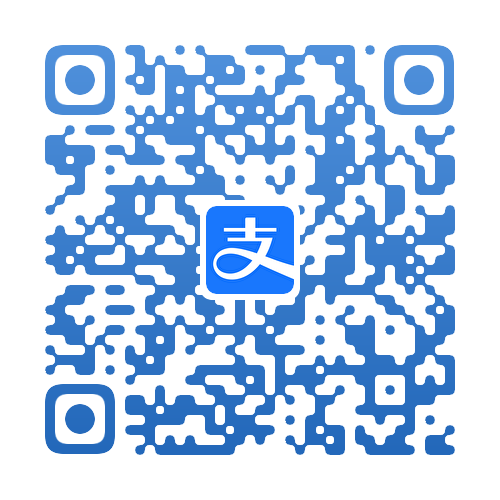
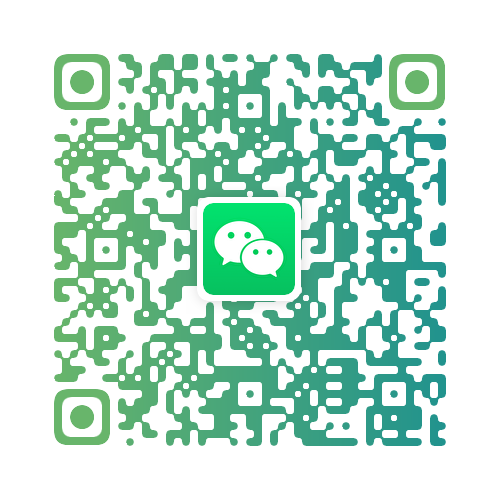


发表评论